Résumé :
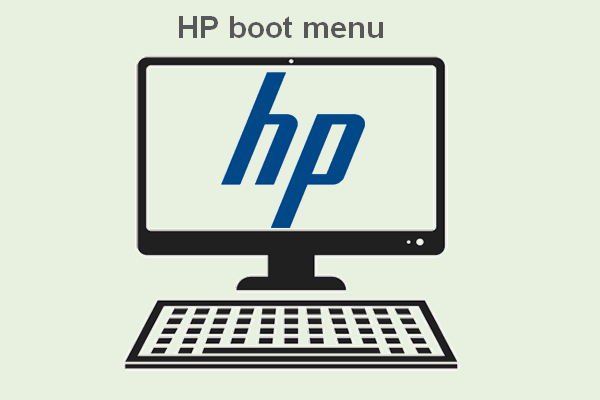
Quelles sont les clés de la presse afin d’obtenir pour HP menu de démarrage? Qu’est-ce que la clé HP BIOS? Comment modifier l’ordre de démarrage? Pouvez-vous démarrer à partir D’USB sur HP? Comment démarrer HP à partir d’autres appareils? Toutes ces questions seront répondues une par une dans le contenu suivant., La Solution MiniTool travaille à fournir aux utilisateurs plus de solutions aux problèmes informatiques ou liés aux données.
boot se réfère à l’action de démarrage d’un ordinateur de bureau, ordinateur portable et tablette. Deux façons courantes de démarrer un périphérique sont d’appuyer sur un bouton (combinaisons de boutons) et d’exécuter des commandes via certains outils. En bref, le démarrage est le processus pour préparer votre appareil prêt à l’emploi.
comment accéder au menu de démarrage HP
Qu’est-ce que le Menu de démarrage
le menu de démarrage est un menu auquel vous pouvez accéder avant d’entrer dans un système d’exploitation., Chaque fois que vous démarrez votre ordinateur, vous pouvez choisir d’accéder au menu de démarrage ou non. Vous pouvez charger d’autres systèmes d’exploitation (ou applications) manuellement en accédant au menu de démarrage et en apportant des modifications.
HP Boot Menu Key
Il est nécessaire d’accéder au menu de démarrage HP lorsque les utilisateurs doivent installer un nouveau système d’exploitation ou récupérer des données à partir d’un disque dur interne corrompu. Il permet aux utilisateurs de choisir le périphérique à utiliser/démarrer à partir de: CD, DVD, lecteur flash USB, disque dur ou réseau.,
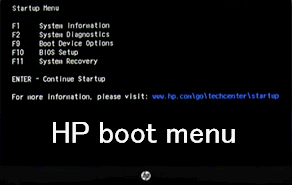
de Nombreux utilisateurs se posent la même question – qu’est-ce que le HP BIOS clé. Ils veulent accéder au menu de démarrage pour ordinateur portable/bureau HP mais ne savent pas comment. Par exemple,
quelle touche appuyer pour obtenir les options de démarrage?,
j’ai un nouveau Pavilion 15-N297SA à venir cette semaine et ce que j’aime faire avant de démarrer la machine Dans Windows pour la première fois, c’est mettre mon logiciel de clonage dans le lecteur de DVD et allumer l’ordinateur portable et appuyer sur une certaine touche pour faire apparaître l’option de démarrage, vous démarrez à partir du disque dur / lecteur de dvd / USB / disque dur externe, etc., puis prendre une image de toutes les partitions, y compris les options cachées et de récupération, donc juste au cas où quelque chose ne va pas, j’ai que de retomber sur. Maintenant, est-ce que quelqu’un sait quelle touche je dois appuyer pour obtenir l’option de démarrage avant de démarrer dans le système d’exploitation?,- demandé Alloneword dans la communauté HP
Il n’y a pas de réponse définitive à cette question, elle diffère en fonction des modèles. Veuillez rechercher la clé exacte du BIOS HP desktop et la clé du BIOS HP notebook (également appelée clé du BIOS HP laptop) en ligne sur le site officiel de votre fabricant.
en bref:
- Les touches génériques du menu de démarrage HP sont Esc et F9. La clé pour accéder au menu de démarrage de L’ordinateur portable HP sur la plupart des modèles est Esc (le menu de démarrage HP Pavilion ne fait pas exception).
- Les clés universelles du BIOS HP sont Esc, F10 et F1. La clé de BIOS D’ordinateur portable HP la plus utilisée est Esc ou F10.,
quelles sont les Options de démarrage HP
le menu de démarrage de HP desktop et HP laptop est un peu différent; je vais vous les montrer respectivement.
menu de démarrage du bureau HP
quelles sont les options du Menu Démarrer& touches correspondantes sur le bureau HP?
- Informations système (F1): il vous montre les informations de base de votre ordinateur, y compris le fabricant, le nom du produit, le numéro SKU, le numéro de série, la révision du BIOS, la Date du BIOS, le type de processeur, la vitesse du processeur, la taille de la mémoire, etc. (Comment réparer le PC qui ne démarre pas après la mise à jour du BIOS?,)
- diagnostic du système (F2): il comprend une série de tests pour vérifier les défaillances matérielles sur votre PC. Cet outil de diagnostic matériel HP vous aide à tester les principaux composants du PC même lorsque vous ne pouvez pas accéder au système d’exploitation. (Comment réparer l’erreur du système d’exploitation introuvable?)
- Options de périphérique de démarrage (F9): ce menu fournit des Sources de démarrage UEFI (comme le Gestionnaire de démarrage Windows et la carte réseau) et des Sources de démarrage héritées (comme le disque dur, le lecteur flash USB et le lecteur CD/DVD).,
- configuration du BIOS (F10): vous pouvez quitter UEFI & entrer dans le BIOS en sélectionnant cette option. Il y a 5 onglets dans la configuration du BIOS pour vous aider à modifier les paramètres du BIOS du PC.
- System Recovery (F11): vous pouvez réinitialiser votre PC à ses paramètres d’usine en utilisant System Recovery. Cela peut vous aider à résoudre certains problèmes difficiles comme périphérique de démarrage inaccessible.
- démarrage réseau (F12): évidemment, cette option vous permet de démarrer directement à partir d’un lecteur réseau disponible.
Si vous souhaitez continuer le démarrage de HP desktop, appuyez sur Entrée.,
menu de démarrage de L’ordinateur portable HP
quelles sont les options du Menu Démarrer sur un écran D’ordinateur portable HP?
- Informations système (F1)
- Diagnostics système (F2)
- Options de périphérique de démarrage (F9)
- configuration du BIOS (F10)
- récupération système (F11)
seule L’option de démarrage réseau (F12) est manquante dans le menu de démarrage de L’ordinateur portable HP.
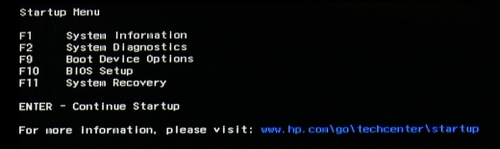
Veuillez noter que la tablette HP options du Menu de Démarrage sont exactement les mêmes, pc de bureau HP options du Menu Démarrer.
lecture connexe: QU’est-ce que HP Secure Boot?,
le démarrage sécurisé est une fonctionnalité intégrée aux PC et ordinateurs portables HP; les fabricants HP la rendent activée par défaut dans Windows 10. Il est utile pour améliorer la sécurité HP:
- évitez les infections virales.
- Prévenir les attaques de logiciels malveillants.
- bloquer l’utilisation de matériel non approuvé ou de disques amorçables (CD/DVD).
bien sûr, vous pouvez désactiver le démarrage sécurisé manuellement lorsque vous devez utiliser du matériel de confiance mais non reconnu ou démarrer à partir de disques de récupération non reconnus.,
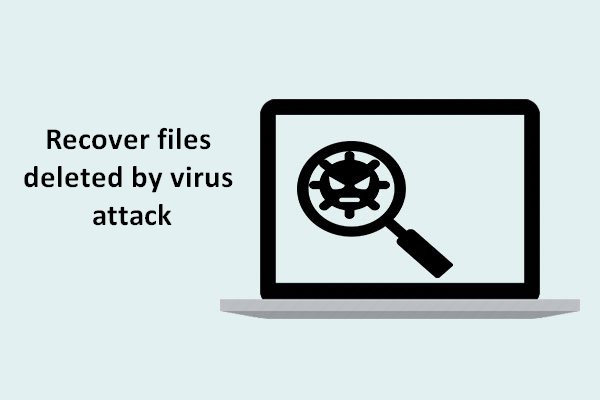
je suis heureux de partager des solutions avec les utilisateurs afin de les aider à récupérer les fichiers supprimés par une attaque de virus rapidement et en toute sécurité.
réinitialisation D’usine ordinateur portable HP
La réinitialisation D’usine est différente de la récupération du système ou de la réinstallation du système; ce sont des choses différentes.
- réinitialisation D’usine: Réinitialisez votre ordinateur aux paramètres d’usine. Toutes les données et configurations seront effacées.,
- récupération du système: certains points de restauration seront créés pour vous permettre de ramener votre système d’exploitation à la normale.
- réinstallation du système: réinstallez votre système d’exploitation; les fichiers seront également perdus, veuillez donc sauvegarder d’abord.
comment réinitialiser L’ordinateur portable HP au démarrage:
- débranchez tous les périphériques externes inutiles, tels que les imprimantes, les lecteurs flash USB, les télécopieurs et les disques externes.
- Redémarrez votre ordinateur HP en appuyant sur le bouton d’Alimentation.
- appuyez sur F11 ou ESC + F11 lorsque vous voyez le logo HP., (Vous feriez mieux d’appuyer dessus à plusieurs reprises car l’écran du logo disparaîtra en un éclair.)
- sélectionnez Dépanner dans la fenêtre Choisir une option.
- choisissez Recovery Manager dans la fenêtre de dépannage suivante.
- cliquez sur Réinitialisation D’usine dans la fenêtre du Gestionnaire de récupération.
- suivez les instructions à l’écran pour terminer le processus de réinitialisation d’usine.
les étapes de réinitialisation d’usine D’un bureau HP sont les mêmes.
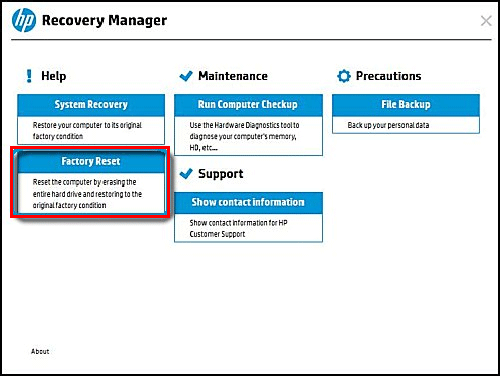
Comment faire Pour Récupérer des Fichiers Après la Réinitialisation d’Usine de l’ordinateur Portable?
Cliquez sur » tweet
Comment Modifier l’Ordre de Démarrage dans HP
Vous devez modifier la séquence de démarrage dans la fenêtre configuration du BIOS afin de démarrer à partir d’un autre lecteur/système.
comment accéder au BIOS sur HP
Méthode 1 ~ 3 fonctionne lorsque vous pouvez accéder au bureau; méthode 4 ~ 6 sont disponibles si vous n’êtes pas en mesure de démarrer dans le système avec succès.
Méthode 1: Maintenez la touche Maj enfoncée & redémarrer.,
- Appuyez sur la touche Maj de votre clavier et maintenez-le enfoncé.
- Cliquez sur le bouton Démarrer dans le coin inférieur gauche -> cliquez sur Power -> cliquez sur Redémarrer.
- cela vous amènera automatiquement aux options de démarrage avancées. Choisissez Résoudre -> Options Avancées -> Paramètres du Microprogramme UEFI -> Redémarrer.
différentes façons de redémarrer les ordinateurs portables Windows.,
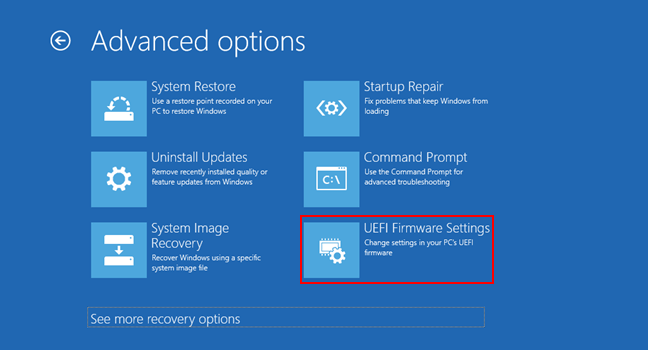
Méthode 2: utilisation de l’application Paramètres.
- appuyez sur Windows + I pour ouvrir les paramètres Windows.
- Sélectionnez mettre à Jour & Sécurité.
- passez à la récupération dans la barre latérale gauche.
- Cliquez sur le bouton Redémarrer maintenant sous démarrage Avancé.
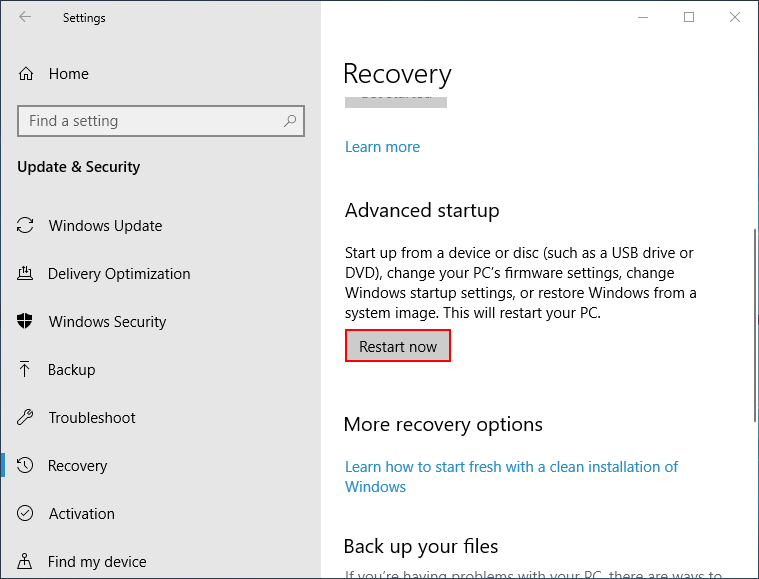
Méthode 3: ouvrez l’Invite de Commande.
- appuyez sur Windows + S pour ouvrir la recherche Windows.,
- Tapez cmd -> clic droit sur Invite de Commande -> choisir Exécuter en tant qu’administrateur.
- Type de l’arrêt.exe /r /o et appuyez sur Entrée.
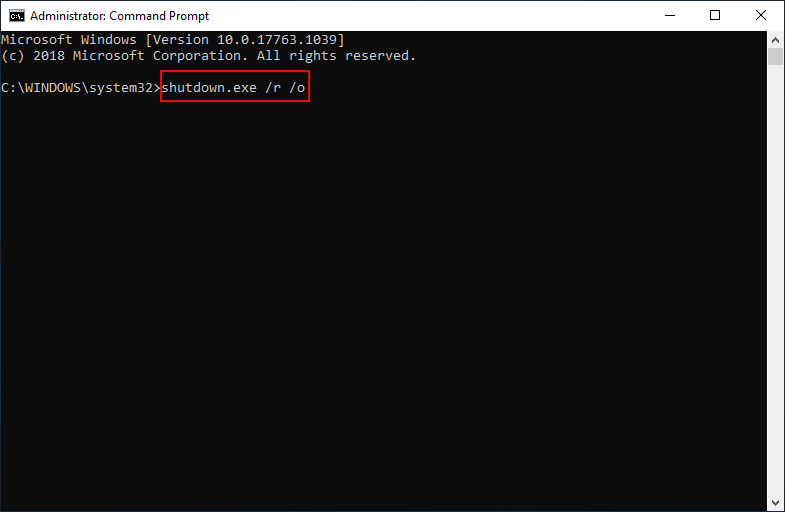
Méthode 4: forcer Windows à démarrer dans les options de démarrage avancées.
- Redémarrez votre ordinateur HP.
- Appuyez et maintenez enfoncé le bouton d’Alimentation dès que vous voyez le logo Windows.
- répétez cette opération 2 à 4 fois.
méthode 5: utilisez le disque de récupération HP.,
connectez simplement le disque de récupération à votre HP, puis redémarrez-le. Si vous ne disposez pas d’un tel disque, veuillez en créer un via la fonction de lecteur de récupération intégrée ou en utilisant MiniTool Power Data Recovery (reportez-vous à la partie suivante).
méthode 6: passez au lecteur / disque D’Installation Windows.
- connectez le disque USB ou DVD d’installation de Windows 10 à HP.
- Sélectionnez une langue.
- Cliquez sur Réparer votre ordinateur.
- Sélectionnez le Résoudre -> Options Avancées -> Paramètres du Microprogramme UEFI -> Redémarrer.,
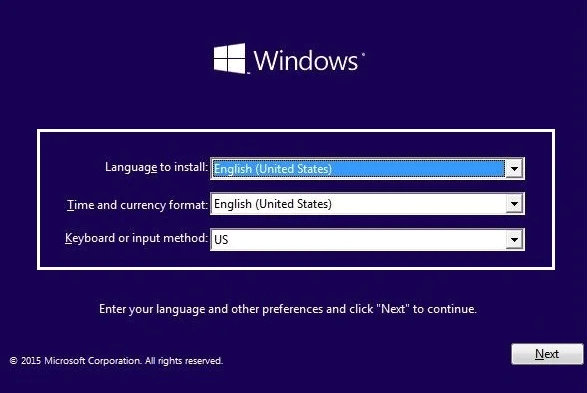
Comment Configurer l’Ordre de Démarrage dans le BIOS du Système
les Étapes pour modifier d’ordinateur portable de HP BIOS:
- Activer/redémarrage, l’ordinateur portable HP.
- appuyez sur Esc ou F10 pour entrer dans le menu des paramètres du BIOS lorsque vous voyez le menu de démarrage HP. (Le bouton HP BIOS pour certains ordinateurs peut être F2 ou F6.)
- cliquez sur Stockage et sélectionnez Options de démarrage. (Vous devez cliquer sur Configuration du système et sélectionner ordre de démarrage sur les bureaux HP.)
- suivez les instructions à l’écran pour modifier l’ordre de démarrage comme vous le souhaitez.,
comment réinitialiser l’ordre de démarrage à ses paramètres par défaut?
vous devez redémarrer L’ordinateur HP- > appuyez sur un bouton pour entrer dans le menu des paramètres du BIOS- > sélectionnez Fichier- > sélectionnez Appliquer les valeurs par défaut et quitter.
vous pourriez être intéressé par les problèmes liés au BIOS suivants:
- Les utilisateurs ont signalé un BIOS corrompu sur PC: messages d’erreur& Solutions.
- Un Guide complet pour corriger L’erreur du BIOS ACPI dans Windows 10/8/7.
HP Boot à partir D’USB
HP Recovery Disk
QU’est-ce que HP recovery disk?,
HP recovery disk désigne un disque dur ou un lecteur flash USB contenant le système d’exploitation, les pilotes et les applications d’origine fournis avec votre ordinateur HP. Vous pouvez utiliser le disque de récupération pour récupérer un ordinateur de bureau/Ordinateur portable HP lorsque des problèmes surviennent mais que vous ne pouvez pas résoudre. Vous pouvez également vous tourner vers le lecteur de récupération pour améliorer les performances de votre ordinateur.
comment créer un disque de récupération HP sur une clé USB?
- connectez une clé USB avec au moins 32 Go de stockage à votre ordinateur HP.
- ouvrez la recherche Windows en appuyant sur Windows + S.
- Tapez créer un lecteur de récupération et appuyez sur Entrée.
- cliquez sur Oui si vous voyez une fenêtre de contrôle de Compte D’utilisateur., (Ce peut être ignorée.)
- assurez-vous que L’option sauvegarder les fichiers système sur le lecteur de récupération est cochée; cliquez sur Suivant.
- sélectionnez la clé USB cible et cliquez sur Suivant. Veuillez noter que toutes les données de ce lecteur seront supprimées à cette étape. (Comment Pouvez-vous réparer la récupération de clé USB facilement?)
- cliquez sur le bouton Créer dans la fenêtre Créer le lecteur de récupération.
- Attendez que le processus soit terminé automatiquement.
- cliquez sur le bouton Terminer lorsque Windows vous informe que le lecteur de récupération est prêt.
- Vous pouvez maintenant déconnecter la clé USB de L’ordinateur HP correctement.,
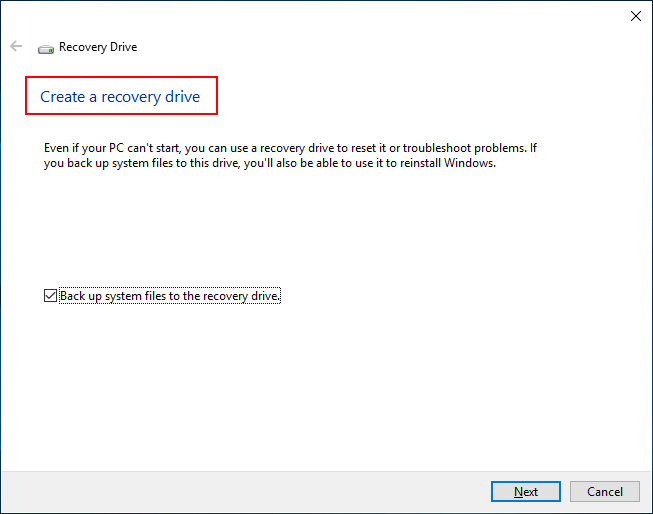
vous devez Vous connecter HP recovery disk pour le HP ordinateur portable/de bureau -> modifier l’ordre de démarrage pour sélectionner le lecteur USB comme premier périphérique d’amorçage -> suivez les instructions pour récupérer le système.
comment créer& utiliser HP Recovery Disk avec Power Data Recovery
MiniTool Power Data Recovery est un outil de récupération puissant pour vous aider à récupérer des fichiers à partir d’un ordinateur de travail ou D’un PC qui ne peut pas démarrer., Vous pouvez télécharger L’édition D’essai pour découvrir ses performances. Mais si vous souhaitez créer un lecteur USB amorçable ou un CD/DVD, le générateur de démarrage WinPE snap-in inclus dans les éditions avancées est nécessaire. (Cliquez pour voir la comparaison d’édition.)
téléchargement gratuit
comment créer un disque USB amorçable:
- démarrez un ordinateur et obtenez une édition qui inclut snap-in WinPE Bootable Builder.
- installer & lancer MiniTool Power Data Recovery; Ensuite, connectez une clé USB au PC.
- cliquez sur le bouton Bootable Media en bas à gauche.,
- suivez les instructions de chaque fenêtre de MiniTool Media Builder pour terminer la création d’un disque de démarrage USB.
- Retirez le lecteur flash USB correctement.
veuillez cliquer sur Actualiser si votre clé USB n’est pas prête à l’emploi ou cliquez ici pour savoir pourquoi la clé USB n’est pas reconnue.
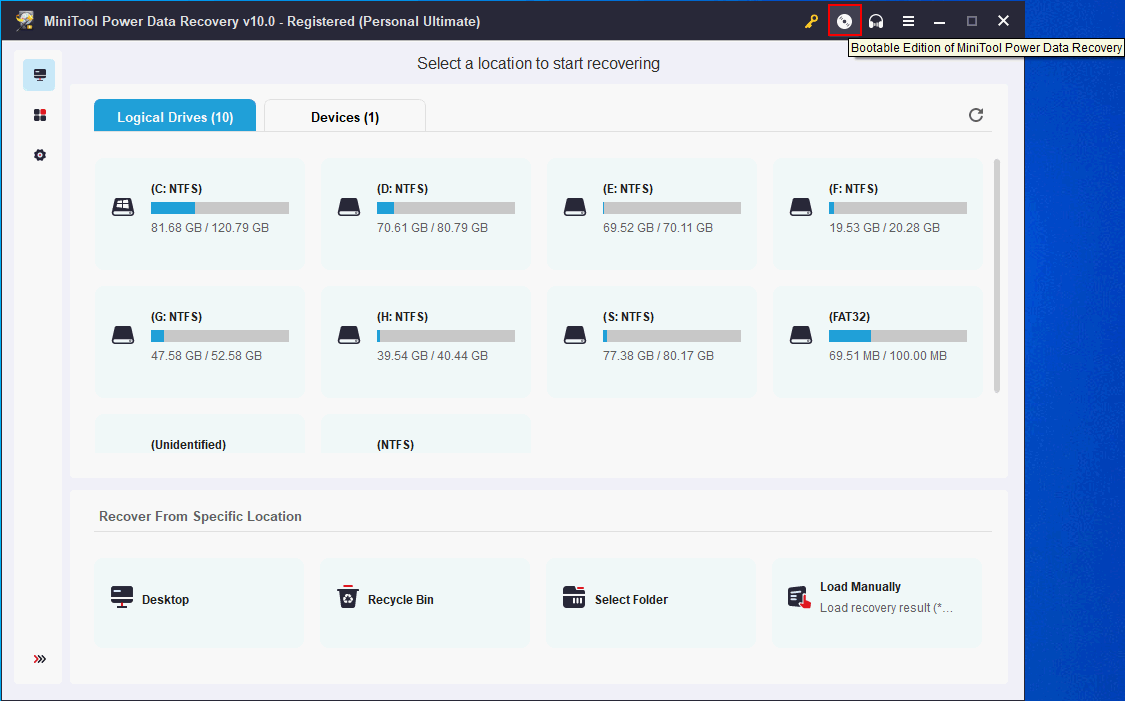
Comment puis-je obtenir mon ordinateur portable de HP pour le démarrage de l’USB:
- Connectez la récupération de disque USB HP.
- redémarrez votre ordinateur HP – > appuyez sur la touche HP BIOS pour accéder au menu BIOS.
- recherchez tout élément nommé Boot, Boot Options ou similaire.
- changer la séquence de démarrage pour mettre le lecteur flash USB en premier lieu.
- Quitter le BIOS & enregistrer les modifications.,
comment utiliser le disque de démarrage USB sur HP:
- cliquez sur OK pour confirmer la résolution de l’écran.
- cliquez sur OK pour lancer MiniTool Power Data Recovery immédiatement.
- sélectionnez MiniTool Power Data Recovery dans la fenêtre MiniTool PE Loader.
- choisissez parmi ce PC, un lecteur de disque amovible, un lecteur de disque dur et un lecteur de CD/DVD dans la barre latérale gauche.
- spécifiez un disque ou un lecteur dans le volet de droite et double-cliquez dessus pour lancer une analyse complète.
- attendez l’analyse et parcourez les résultats de l’analyse.
- Vérifier les fichiers et dossiers que vous souhaitez récupérer.,
- cliquez sur Enregistrer et définissez un chemin de stockage approprié. Cliquez sur OK pour confirmer.
- attendez de voir une invite indiquant que la récupération est terminée.
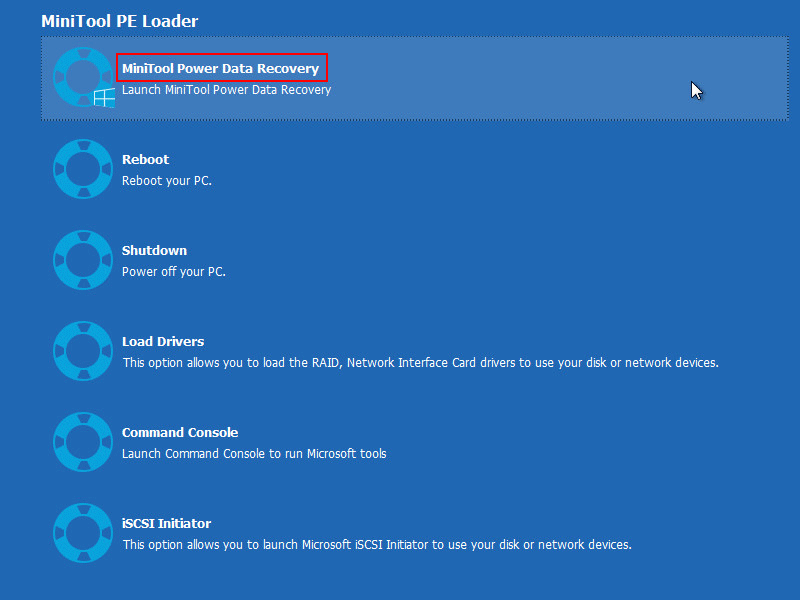
Après la récupération, vous devez modifier le BIOS l’ordre de nouveau pour définir l’arrière du disque dur le premier périphérique de démarrage.
Cliquez pour tweeter
Conclusion
Cet article présente le menu de démarrage HP en détail, vous indiquant la clé de menu de démarrage HP & la clé du BIOS HP, expliquant les Options de démarrage HP et démontrant le démarrage de L’ordinateur portable HP à partir, Vous devez naviguer jusqu’à la partie qui vous intéresse à lire attentivement.
veuillez cliquer ici si vous souhaitez en savoir plus sur la récupération de données pour ordinateur portable.